如何使用多台电脑建立共享文件夹(实现多台电脑之间文件共享的简便方法)
- 生活窍门
- 2024-11-01
- 7
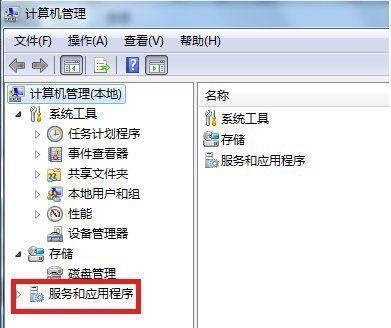
在现代社会中,多台电脑之间的文件共享已经成为一种必要的需求。无论是在办公场所还是在家庭环境中,我们经常需要将文件从一台电脑传输到另一台电脑,或是让多台电脑共享同一份文件...
在现代社会中,多台电脑之间的文件共享已经成为一种必要的需求。无论是在办公场所还是在家庭环境中,我们经常需要将文件从一台电脑传输到另一台电脑,或是让多台电脑共享同一份文件。本文将介绍如何通过建立共享文件夹来实现多台电脑之间的文件共享,让你轻松解决文件传输的烦恼。
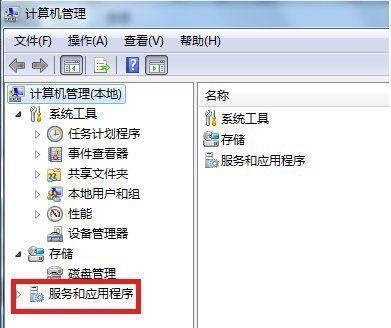
了解共享文件夹的概念及作用
共享文件夹是指在网络环境下,将一个文件夹设置为可以被多台电脑访问并进行文件传输的状态。通过建立共享文件夹,可以实现多台电脑之间的文件共享,方便快捷地进行文件传输。
配置网络设置以支持文件共享
1.检查网络连接是否正常,确保所有电脑都能够正常联网。
2.确保多台电脑连接同一局域网,并分配到相同的IP地址段。
3.在控制面板中打开网络和共享中心,点击“高级共享设置”,确保文件和打印机共享已启用。
选择适合的操作系统和软件
1.根据实际需求选择适合的操作系统,不同操作系统的文件共享方式可能会有所差异。
2.选择合适的文件共享软件,例如Windows系统中可以使用“家庭组”或“工作组”功能,而Mac系统可以使用“共享文件夹”选项。
在电脑上创建共享文件夹
1.在需要共享文件的电脑上,找到要共享的文件夹。
2.右击该文件夹,选择“属性”,进入“共享”选项卡。
3.点击“高级共享”,勾选“共享此文件夹”,点击“权限”来设置共享权限。
添加其他电脑访问共享文件夹的权限
1.打开控制面板,在“网络和共享中心”中选择“高级共享设置”。
2.找到“所有网络”,点击“密码保护共享”。
3.勾选“关闭密码保护共享”,点击“保存更改”。
在其他电脑问共享文件夹
1.在其他电脑上,打开资源管理器,点击左侧的“网络”。
2.可以看到共享文件夹的名称,双击即可打开并访问其中的文件。
文件传输和管理
1.在共享文件夹中,你可以进行文件的复制、剪切、粘贴等操作。
2.可以通过拖拽的方式将文件从一台电脑拖拽到另一台电脑上。
3.也可以在共享文件夹中创建新文件夹,方便管理文件。
设置共享文件夹的安全性
1.在“权限”选项中,可以设置共享文件夹的权限,控制其他电脑对文件夹的访问权限。
2.可以设置只读或读写权限,以保护重要文件的安全性。
解决共享文件夹无法访问的问题
1.如果某台电脑无法访问共享文件夹,首先确保网络连接正常。
2.检查防火墙设置,确保共享文件夹的端口未被阻止。
3.确认共享文件夹的共享权限设置正确。
在移动设备问共享文件夹
1.在移动设备上下载并安装相应的文件管理软件,如ES文件浏览器等。
2.打开软件,在其设置中添加共享文件夹的网络路径。
3.在软件中即可访问和管理共享文件夹中的文件。
注意事项和技巧
1.确保电脑和网络的安全性,避免共享文件夹被未授权的人访问。
2.可以通过设置访问密码或权限来保护共享文件夹的安全。
3.定期备份共享文件夹中的重要文件,避免数据丢失。
常见问题及解决方法
1.无法访问共享文件夹:检查网络连接、防火墙设置和共享权限是否正确。
2.文件传输速度慢:检查网络连接状况、电脑性能等因素,尝试使用有线连接替代无线连接。
优化共享文件夹的使用体验
1.可以给共享文件夹起一个有意义的名称,方便其他电脑快速识别和访问。
2.可以将常用的共享文件夹添加到收藏夹或快速访问栏,提高访问效率。
扩展功能和其他方法
1.可以使用云存储服务,如Dropbox、GoogleDrive等,实现多台电脑之间的文件同步和共享。
2.也可以使用专业的文件共享软件,如FTP服务器等,提供更多高级功能。
通过建立共享文件夹,可以轻松实现多台电脑之间的文件共享。只需简单的配置和设置,就能方便快捷地进行文件传输和管理。无论是在办公场所还是在家庭环境中,共享文件夹都是一种实用且便捷的工具,让我们的工作和生活更加高效和便利。
简单教程
在如今的信息化时代,多台电脑之间的文件共享变得越来越重要。无论是在家庭、办公室还是教育机构中,多台电脑之间的文件传输和共享是提高工作效率的关键。本文将为您介绍如何使用多台电脑建立共享文件夹,让您的文件管理更加便捷和高效。
1.确保网络连接畅通
-通过有线或无线网络连接多台电脑,确保网络通畅,以实现文件的快速传输和共享。
2.选择适合的操作系统
-不同操作系统有不同的文件共享方式,根据自己的需求选择适合的操作系统,如Windows、Mac或Linux。
3.创建共享文件夹
-在其中一台电脑上创建一个用于共享的文件夹,并设置适当的权限,以便其他电脑能够访问该文件夹。
4.设置网络共享
-在操作系统的设置中,启用网络共享功能,并将共享文件夹添加到共享列表中,以便其他电脑能够访问。
5.添加访问权限
-在共享文件夹的属性设置中,添加其他电脑的访问权限,以控制文件的读写权限和安全性。
6.配置防火墙
-确保防火墙不会阻止其他电脑对共享文件夹的访问,可根据需要进行相应的防火墙设置。
7.连接其他电脑
-在其他电脑上,通过网络浏览器或文件资源管理器,输入共享文件夹的地址或名称,连接到共享文件夹。
8.设置自动登录
-为了方便使用,可以配置自动登录功能,使其他电脑在启动时自动连接到共享文件夹。
9.多台电脑之间的同步
-在设置中启用文件同步功能,确保多台电脑上的文件保持更新和一致性,避免出现冲突和数据丢失。
10.文件传输和共享技巧
-学习一些文件传输和共享的技巧,如拖放文件、复制链接或设置快捷方式等,提高文件管理的效率。
11.定期备份共享文件夹
-为了防止意外删除或文件损坏,定期备份共享文件夹中的重要文件,以确保数据的安全和可恢复性。
12.优化网络性能
-通过调整网络设置、升级硬件设备或使用专业的网络优化工具,提高网络传输速度和文件共享的效率。
13.解决共享文件夹访问问题
-如果遇到共享文件夹访问问题,可以尝试重新设置共享权限、检查网络设置或咨询技术支持人员获取帮助。
14.建立访问控制策略
-根据不同的需求,可以建立访问控制策略,限制或授权特定用户或电脑对共享文件夹的访问权限。
15.不同场景下的共享文件夹应用
-在家庭、办公室、教育机构等不同场景下,灵活运用共享文件夹技术,满足不同用户的需求和要求。
通过本文的教程,您学会了如何使用多台电脑建立共享文件夹。无论是在家庭、办公室还是教育机构,这项技术都能帮助您快速搭建一个高效的网络文件共享系统,提高工作效率和便捷性。希望本文能为您提供实用的指导,并在实际应用中带来更多的便利。
本文链接:https://www.taoanxin.com/article-4743-1.html

